笔记本利用隐藏分区来恢复系统的具体步骤
发布时间:2016-12-26 来源:查字典编辑
摘要:使用隐藏分区恢复系统的必要条件是自带正版Win7系统,且有隐藏分区,如果不具备这个条件只能重新安装系统了。利用隐藏分区来恢复系统方法如下:第...
使用隐藏分区恢复系统的必要条件是自带正版Win7系统,且有隐藏分区,如果不具备这个条件只能重新安装系统了。利用隐藏分区来恢复系统方法如下:
第一,按下电源键开机,当显示屏出现电脑LOGO时请连续点击键盘上F9按键(不同的品牌按键不同)。在Windows恢复过程中,系统会自动加载恢复文件,或选择Windows Setup[EMS Enabled]然后按Enter 键。选择恢复向导的语言版本,然后点击Next。
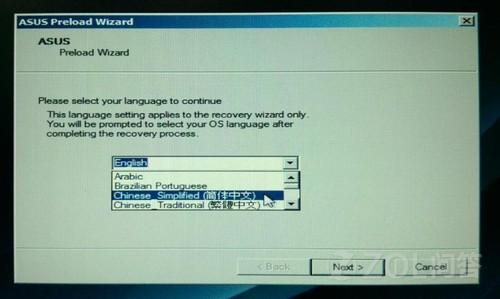
第二,一直点击Next,直到出现选择分区项目,选择哪个可以根据你的实际情况选择。分区项目说明:
1) 仅将Windows恢复到第一分区:本项目将只会删除第一个分区中的内容,让系统保留其他分区,并将系统安装于" C "盘。
2) 将Windows恢复到整个硬盘中:本项目将会覆盖您硬盘内所有数据并将整个硬盘恢复为单一分区,名为" C "。
3) 将Windows恢复到有两个分区的硬盘:本项目将会恢复整个硬盘成为出厂的设置状态。重新分割硬盘为两个分区,第一个名为" C "的分区容量约为硬盘容量的30%,第二个名为" D "的分区容量约为硬盘容量的70%,并将系统安装于" C "盘。
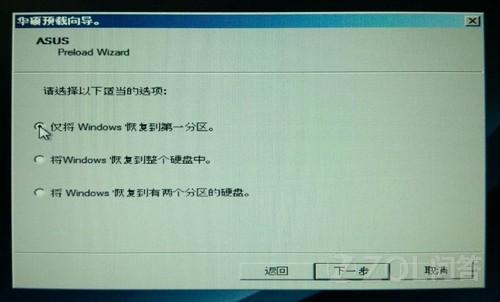
第三,依照屏幕向导完成恢复过程,恢复过程会占用一段时间。
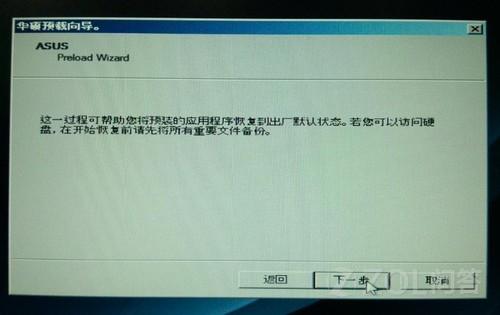
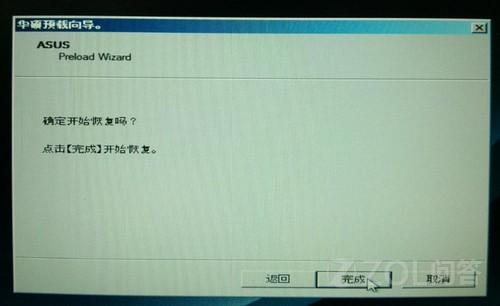
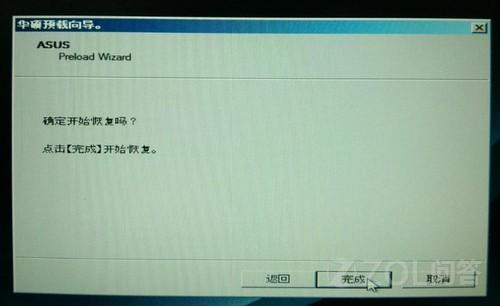
第四,恢复成功后会自动重启,然后会自动安装驱动,此时恢复系统已经成功了。



